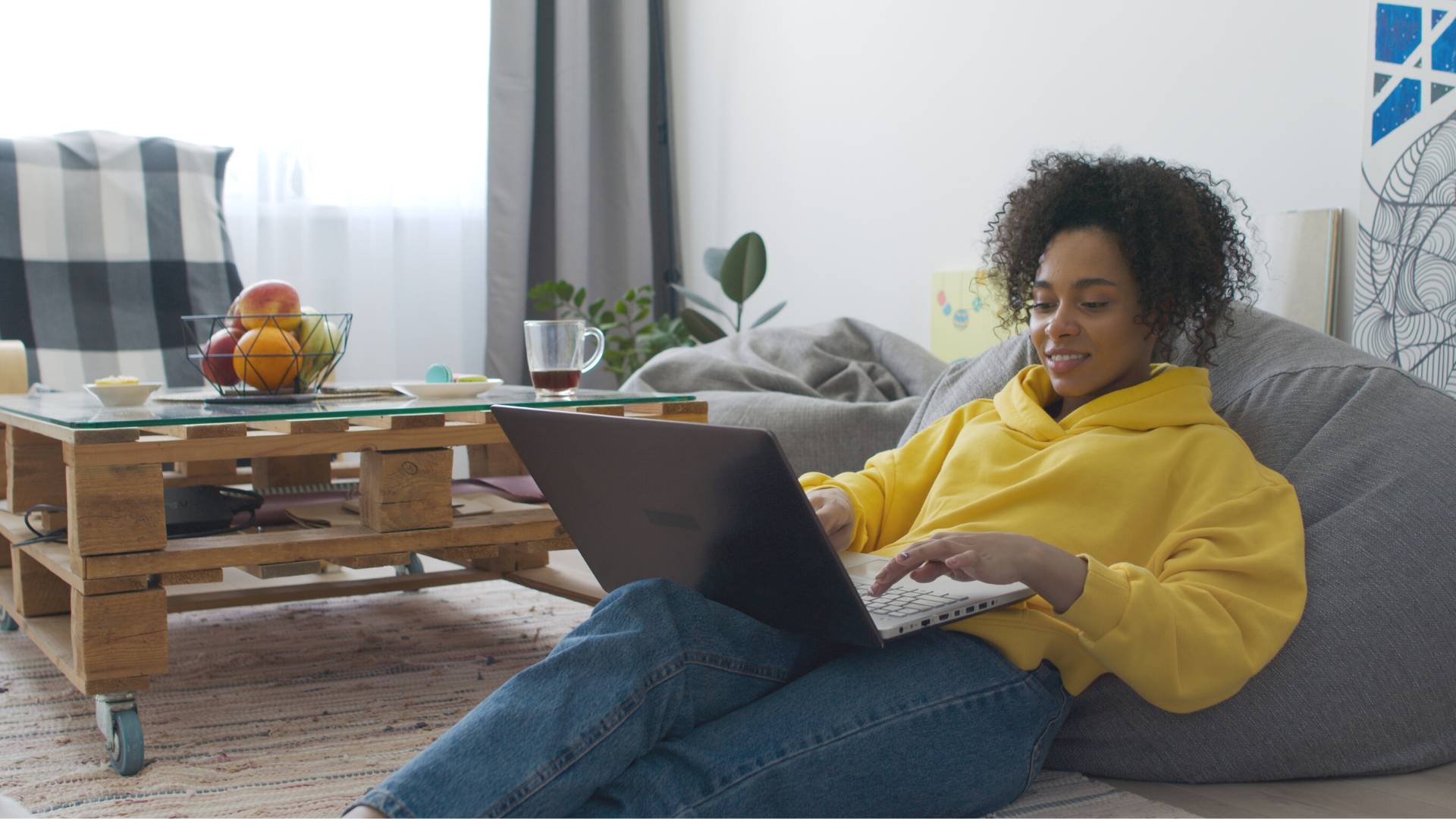Estos son algunos consejos y herramientas para aprovechar al máximo su experiencia con la Banca En Línea:
Acceso a Apoyo
¿Necesita ayuda con su cuenta o tiene alguna pregunta? Pruebe el Centro de Mensajes Seguro seleccionando el ícono de un sobre, en la barra de menú de la Banca en Línea, o Chat en Vivo, seleccionando el ícono de la burbuja de diálogo.

Personalice Su Tablero de Control de Sus Cuentas
El panel de cuentas enumera sus cuentas y préstamos en el lado izquierdo de la pantalla y los widgets financieros en el derecho. Seleccione el ícono de lápiz al lado de Panel De Control módulo en el lado izquierdo de la pantalla para personalizar su tablero. Seleccione el icono del ojo para ocultar o mostrar los mosaicos del panel y los widgets de las cuentas, como Herramientas de bienestar financiero. Seleccione el ícono de 6 puntos para arrastrar y reorganizar sus mosaicos y cuentas. Seleccione Guardar para confirmar su configuración.
Puede asignar apodos a sus cuentas (como Fondo de Vacaciones) para facilitar la navegación. Simplemente seleccione la cuenta desde el tablero, seleccione Detalles de la pestaña y desplácese hacia abajo hasta Apodo de la Cuenta. Seleccione el icono del lápiz para editar.
Estados de cuenta electrónicos, avisos y documentos
Reduzca el desorden y proteja su cuenta sin papel con eStatements. Seleccionar Más Opciones y luego Documentos y Estados de Cuenta desde la barra de menú principal. En esta pantalla, puede acceder a estados de cuenta electrónicos, formularios y avisos de impuestos y estados de cuenta de préstamos. Puede optar por recibir o no las versiones electrónicas o impresas de estas declaraciones seleccionando la opción Preferencias pestaña y haciendo tus elecciones. Para ver un documento, selecciónelo; incluso puede descargarlo como PDF o imprimirlo para sus registros. Los Documentos y Estados de Cuenta quedan archivados por 24 meses en Banca Digital.
Buscar Transacciones
Seleccione una cuenta del tablero. En la pestaña Actividad use la barra de búsqueda para encontrar transacciones específicas, o seleccione el icono Filtro de clasificación para buscar criterios específicos.
Código de Verificación de Seguridad
La primera vez que inicie sesión, se le pedirá que ingrese un código de verificación, que se entregará a través de su elección de texto o llamada telefónica. También se le puede solicitar que ingrese un código al acceder a ciertas funciones, como vincular una institución financiera externa para transferencias y pagos de préstamos.
Configuración De Alertas
Seleccione Más Opciones y luego Alertas de la Barra de Menú Principal. La pestaña Alertas de Suscripción administra alertas para la actividad de la cuenta:
1. Activar o desactivar cada tipo de alerta
2. Seleccione la notificación para configurar sus preferencias y cómo le gustaría recibir una notificación (mensaje de texto, correo electrónico y/o notificación automática en el móvil):
- Alertas de Saldo le envia una notificación cuando su saldo cae por debajo o por encima del límite deseado para su cuenta seleccionada.
- Alertas de Resumen de Saldo le actualiza sobre el saldo de su cuenta en un momento recurrente de su elección.
- Alertas de Cheque Cobrado le informa cuando se hayan procesado los cheques cancelados de su cuenta de cheques.
- Alertas de Vencimiento de Préstamo le permitirá obtener un aviso unos días antes de la fecha de vencimiento de su préstamo.
- Alertas de Inicio de Sesión le ofrece tranquilidad al notificarle cada vez que inicie sesión en su cuenta.
- Alertas de Transacciones le notifica sobre cualquier actividad de retiro o depósito. O bien, puede personalizar las notificaciones para que solo le avise durante ciertos criterios.
- Alertas de Transferencia le notifica de cualquier transferencia interna y/o externa.
3. Para configurar alertas para varias cuentas cuando corresponda, simplemente haga clic en +Añadir otra cuenta a esta notificación.
4. Seleccionar ahorrar para confirmar su alerta.
El Alertas de Seguridad le permite elegir cómo le gustaría recibir una notificación de actividad sospechosa. Tenga en cuenta que las alertas de seguridad no se pueden desactivar por completo.
El Historial de Alertas registra todas las notificaciones que recibe en caso de que desee volver atrás y revisar.
Ver imágenes de cheques
Puede ver imágenes de cheques en la Banca en Línea. Los cheques relacionados con transacciones se mostrarán en su lista de transacciones. Simplemente seleccione la cuenta asociada en su panel, busque la transacción en el Actividad y selecciónela para ampliar los detalles y ver la imagen del cheque. Los depósitos de cheques móviles se publicarán en el Historia pestaña de Depósitos — simplemente seleccione la transacción para ampliar los detalles y ver la imagen del cheque.
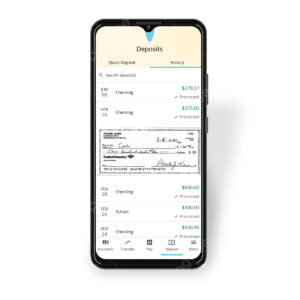
¿Por Qué Me Han Bloqueado?
Como medida de seguridad para proteger su información personal, la Banca en Línea requiere autenticación de contraseña y un código de verificación de seguridad. Múltiples intentos de contraseña incorrecta o rechazo de un código resultarán en el bloqueo de su cuenta como medida preventiva contra la actividad fraudulenta. Si su cuenta está bloqueada, llame al Centro de Contacto al (805) 543-1816 o visite una sucursal para obtener ayuda.